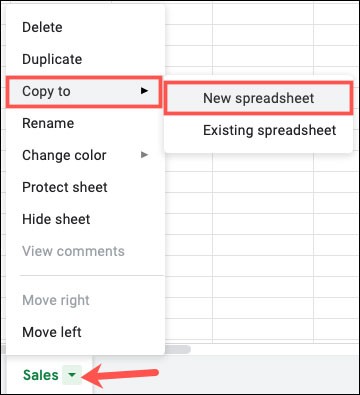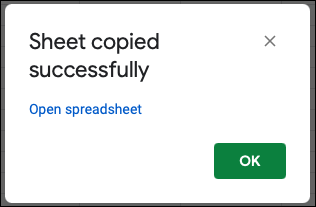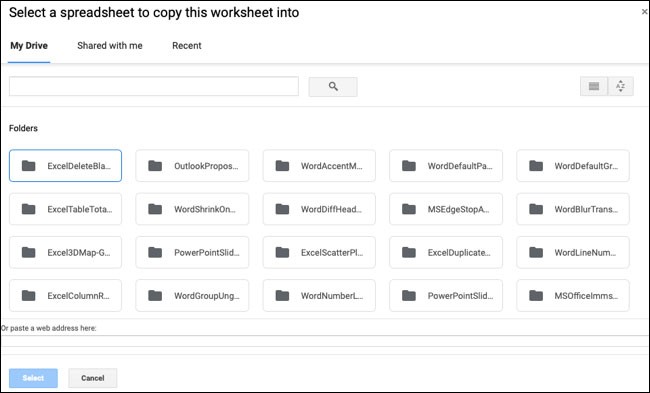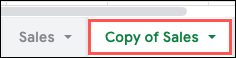Basicamente, mover ou copiar todo o conteúdo de uma planilha do Planilhas Google não é muito diferente do que você costuma fazer ao trabalhar com o Microsoft Excel. Somente o Planilhas Google oferecerá suporte a um número um pouco menor de opções.
Para copiar uma planilha no Planilhas Google, você pode colocá-la em uma planilha nova ou existente, dependendo de suas necessidades reais. Descubra mais abaixo.
Copiar para uma nova planilha
Primeiro, clique no botão de seta na aba correspondente da planilha que você deseja copiar (na parte inferior da tela). Em seguida, mova o cursor até a opção Copiar para e clique em “ Nova planilha” no menu que aparece.
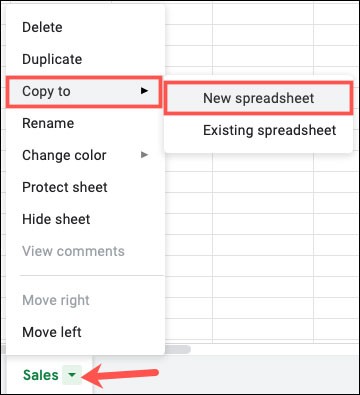
Após alguns segundos, você verá uma mensagem informando que sua planilha foi copiada com sucesso. Você pode clicar em “ Abrir planilha ” para acessá-la diretamente ou “OK” para abri-la mais tarde.
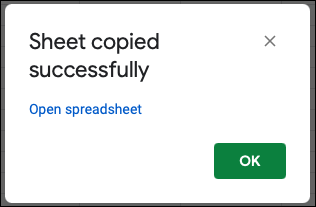
Copiar para uma planilha existente
Da mesma forma, olhe para a parte inferior da tela e clique no botão de seta na guia correspondente da planilha que deseja copiar. Mova o cursor até a opção Copiar para e clique em “ Planilha existente ” no menu que se abre.

Quando a janela do Drive aparece, ela lista todas as planilhas existentes que você armazenou no Google Drive. Selecione a planilha para a qual deseja copiar.
Clique em “ Selecionar ” na parte inferior da tela e os dados serão copiados para a planilha selecionada.
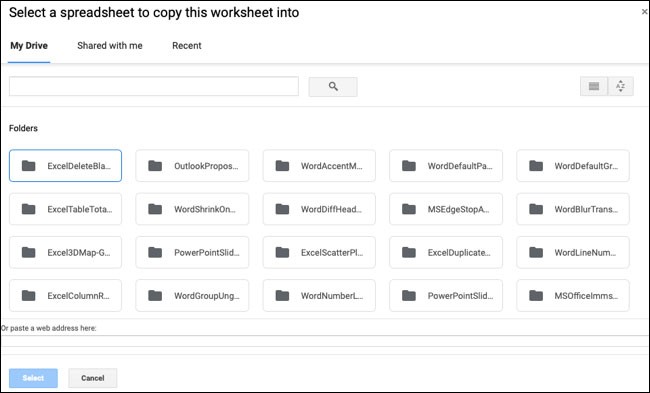
Quando o processo de cópia estiver concluído, você verá uma notificação aparecer, com a opção de abrir a planilha imediatamente ou abri-la mais tarde.
Além disso, quando você copia conteúdo de uma planilha para outra existente, o nome dessa planilha será rotulado como " Cópia de... ". (Cópia de…) antes do nome da planilha original.
Crie uma cópia direta de uma planilha
Se você quiser copiar uma planilha e mantê-la na mesma pasta de trabalho. Ou em outras palavras, para criar uma cópia (clone) de uma planilha, basta fazer o seguinte.
Primeiro, clique no botão de seta na aba correspondente da planilha na parte inferior da tela.
No menu que aparece, clique em “ Duplicar ”.

Isso coloca uma cópia da planilha existente à direita, com o rótulo “ Cópia de ” antes do nome da planilha original.
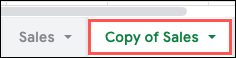
Acima estão os princípios básicos que você precisa saber sobre o recurso de cópia de planilhas no Planilhas Google. Desejamos a você a melhor experiência!